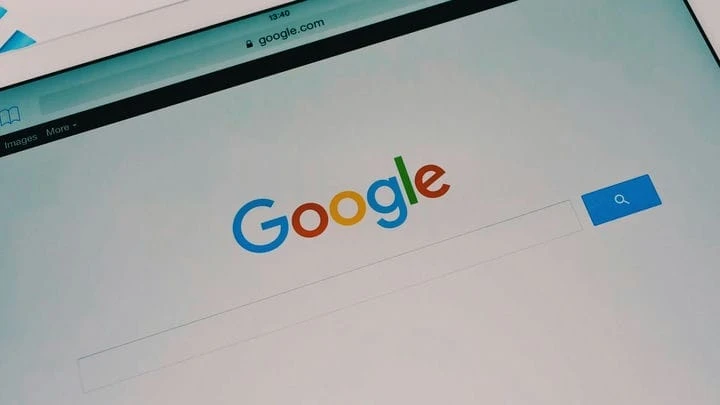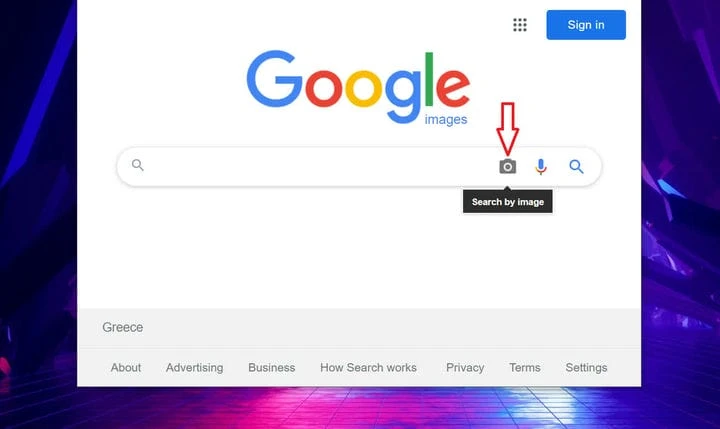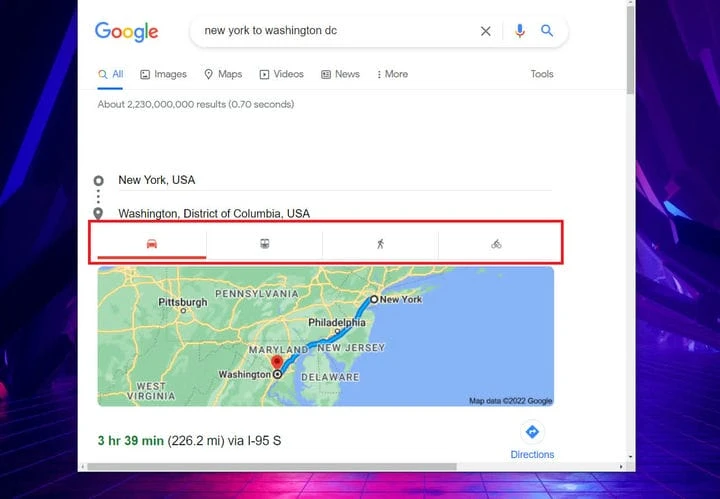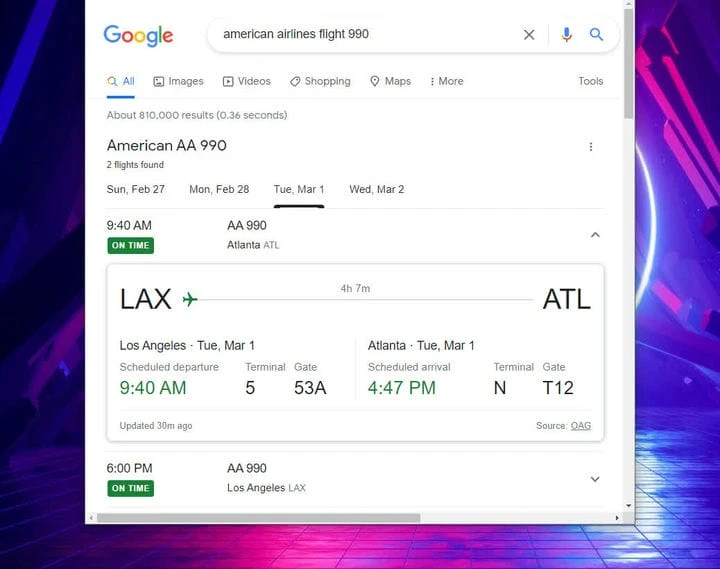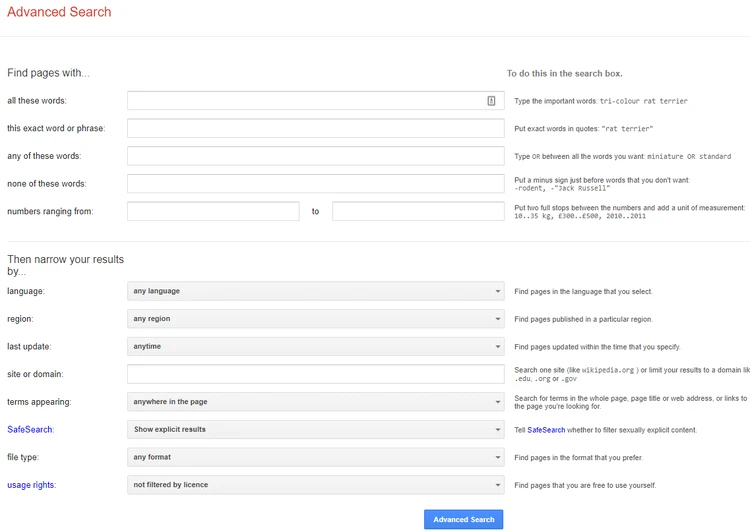So führen Sie eine Google-Suche wie ein Profi durch: Befolgen Sie diese Tipps
Wie oft haben Sie nach etwas gegoogelt, nur um Dutzende von Ergebnissen zu durchsuchen, um genau das zu finden, wonach Sie gesucht haben? Die Google-Suche kann ein sehr leistungsfähiges Tool sein, und in diesem Leitfaden gehen wir auf einige nützliche Tipps und Best Practices ein, um ihr volles Potenzial auszuschöpfen und die Suche nach Informationen präziser und effektiver zu gestalten.
Kommen wir gleich zu den Suchoperatoren. Sie werden auch als fortgeschrittene Operatoren bezeichnet und sind im Wesentlichen Symbole und Befehlswörter, mit denen Sie Ergebnisse auf eine bestimmte Weise filtern können …
Finde die Bedeutung eines Wortes
Die Google-Suche verfügt über ein integriertes Wörterbuch, in dem Sie mithilfe des Operators define: gefolgt von dem Begriff, nach dem Sie suchen möchten, nach Wörtern suchen können. Dies präsentiert Ihnen auch Synonyme und Gegenteile des besagten Wortes sowie einen einfachen Satz, um seine Verwendung besser zu verstehen.
Suchen Sie innerhalb einer bestimmten Website
Der site: -Operator ist praktisch, wenn Sie nur Ergebnisse von einer bestimmten Website-Domain benötigen. Zwei gute Beispiele, die Suche nach Rezensionen auf TechSpot oder die Suche nach Community-Empfehlungen auf Reddit:
Ergebnisse ausschließen
Verwenden Sie ein Minuszeichen (-), um einen Begriff aus Ihren Suchergebnissen auszuschließen. Sie können auch viele Wörter in einer einzigen Abfrage ausschließen, zum Beispiel: Nudelrezepte -Tomaten -Ei
Mathe machen
Sie können Google als Taschenrechner verwenden, von der Grundrechenart bis hin zu fortgeschritteneren Anwendungen: Funktionen wie Sin, Log, Quadratwurzel und so weiter. Mit dem Operator „graph for“ können Sie auch für alles detaillierte Diagramme zeichnen.
Suchen Sie nach bestimmten Dateitypen
Die Google-Suche verfügt über den nützlichen filetype: -Operator, der Ergebnisse basierend auf einem beliebigen Dateityp (pdf, xls, docx usw.) zurückgibt. Ein Beispiel wäre Tesla Model 3 filetype:pdf
Einheiten umrechnen
Das Umrechnen von Maß-, Währungs- oder Temperatureinheiten ist jeden Tag sehr nützlich und kann mit dem „in“-Operator durchgeführt werden, z. B. 20 Celsius in Fahrenheit.
Der „in“-Operator kann auch zum Übersetzen von Wörtern verwendet werden. Geben Sie einfach das gewünschte Wort gefolgt von „in“ und dann die Sprache ein, in die Sie übersetzen möchten. Beachten Sie auch, dass, wenn Sie „ Einheiten umrechnen “ in das Suchfeld eingeben, eine benutzerfreundliche Benutzeroberfläche angezeigt wird, mit der Sie jede Art von Umrechnung vornehmen können. Sie können auf die Pfeile klicken, um die Einheiten zu ändern, und auch die Formel jeder Umrechnung steht Ihnen zur Verfügung.
Suchen Sie nach dem genauen Ausdruck
Wenn Sie Ergebnisse benötigen, die zwei oder mehr Wörter zusammen enthalten, geben Sie Ihre Suchanfrage zwischen doppelten Anführungszeichen ein, z. B. „RTX 3080 Ti Laptop GPU Review“.
Die Verwendung eines Sternchens (*) in doppelten Anführungszeichen fungiert als Platzhalter, der den gesuchten Ausdruck mit einem beliebigen Wort abgleicht und effektiv alle möglichen Alternativen dieses Ausdrucks zurückgibt.
Umgekehrte Bildsuche
Google Bilder hat eine nette Funktion, mit der Sie ein Bild hochladen oder die URL eines Bildes angeben und danach suchen können. Sie können ähnliche Bilder oder dieselben in einer höheren Auflösung finden. Sie können auch weitere Informationen über das Foto erhalten oder die Integrität eines zufälligen Bildes überprüfen, das Sie online gefunden haben.
Gehen Sie zur Google Bilder – Website, klicken Sie rechts auf das kleine Kamerasymbol und laden Sie das betreffende Bild hoch. Wenn Sie dies wiederholt tun, sehen Sie sich diese Chrome-Browsererweiterung an, um die Google-Bildsuche über das Kontextmenü des Browsers auszuführen.
Erhalten Sie Ergebnisse für das eine oder andere oder beides
Der ODER-Operator kann verwendet werden, wenn Sie Ergebnisse erhalten möchten, die sich auf das eine oder andere beziehen. Zum Beispiel beste Spiele Android ODER iPhone (das Pipe-Symbol “ | “ funktioniert auch). Ergebnisse, die zwei oder mehr Schlüsselwörtern gleichzeitig zugeordnet sind, können durch Verwendung von „UND“ erhalten werden. Beachten Sie jedoch, dass die Google-Suche standardmäßig AND verwendet, daher ist es nur sinnvoll, AND anzugeben, wenn Sie es zusammen mit anderen Operatoren verwenden.
Suchoperatoren sind nur ein Teil der Geschichte. Es gibt weitere Tools und bewährte Verfahren, mit denen Sie Ihre Suche produktiver gestalten können. Eine gute Methode wäre, Ihre Suchanfrage so zu formulieren, wie sie Ihnen in den Sinn kommt, anstatt zu versuchen, die perfekten Schlüsselwörter zu finden. Sie können beispielsweise Fragen stellen, da es sehr wahrscheinlich ist, dass andere Personen im Internet sich dasselbe gefragt haben, wonach Sie suchen.
Versammeln
Klammern sind nützlich, wenn Sie mehrere Schlüsselwörter und Operatoren miteinander kombinieren und so komplexere Abfragen erstellen möchten, z. B. Spiele AND (ps4 OR ps5)
Standortsuche
Wenn der map:-Operator verwendet wird, enthalten die Ergebnisse zwangsweise nur Websites, die Karten des gesuchten Ortes präsentieren, was für Recherchezwecke nützlich sein kann.
In ähnlicher Weise können Sie den location: -Operator verwenden und einen bestimmten Ort angeben, um den sich die Ergebnisse beziehen sollen. Apropos Orte: Sie können Fahrten mit dem „nach“-Operator für alle möglichen Verkehrsmittel planen.
Legen Sie in Ihren Ergebnissen Zeitbeschränkungen fest
Wenn Sie nach Neuigkeiten suchen, ganz zu schweigen von Eilmeldungen, interessieren Sie sich wahrscheinlich dafür, was in einem bestimmten Zeitrahmen passiert. Google kann Ihnen dabei helfen, die Ergebnisse zeitlich einzugrenzen. Nachdem Sie die Suchanfrage eingegeben haben, klicken Sie auf Extras und wählen Sie dann einen beliebigen Zeitraum aus.
Finden Sie die Zeit in einer anderen Zeitzone heraus
Wenn Sie die Zeit in einem anderen Land wissen müssen, müssen Sie meistens umständlich Ihre Ortszeit addieren oder von ihr subtrahieren, wenn Sie einfach „Zeit“ eingeben und eine beliebige Stadt oder ein beliebiges Land hinzufügen und Google Ihnen die Antwort geben kann. Zum Beispiel:
Etwas verwandt damit können Sie auch relative Zeiten/Daten in natürlicher Sprache herausfinden, wie folgt:
Starte einen Timer
Sie können einen 5-Minuten-Timer erstellen, indem Sie nach “ Timer “ suchen oder wenn Sie etwas Spezifischeres wünschen, geben Sie beispielsweise “ Timer für 15 Minuten “ ein. Wenn Sie auf den Zähler klicken, können Sie einen neuen einstellen, und rechts gibt es auch eine Stoppuhr-Option.
Buchstabiere eine große Zahl
Das Schreiben großer Zahlen kann sich manchmal als Herausforderung erweisen, aber Google hält Ihnen den Rücken frei. Geben Sie eine beliebige Zahl gefolgt von „=english“ ein und Google buchstabiert sie für Sie. Können Sie versuchen, „102.437.446.057“ zu buchstabieren?
Überprüfen Sie den Flugstatus
Wenn Sie nach Ihrer Flugnummer suchen, erhalten Sie alle möglichen Informationen darüber, einschließlich Ankunfts- und Landezeiten, Flughafenterminal und Gate.
Erweiterte Suche
Mit der erweiterten Suche können Sie Abfragen mit den zuvor besprochenen Operatoren erstellen, ohne sie jedoch explizit zusammen mit den Schlüsselwörtern eingeben zu müssen, da die Suchmaschine ein praktisches Layout mit Textformularen bereitstellt, die die ganze Arbeit für Sie erledigen.
Sie können die erweiterte Suche auch finden, indem Sie unten rechts auf Google.com auf Einstellungen und dann auf Erweiterte Suche klicken.
Finden Sie ähnliche Seiten
Wenn Ihnen der Inhalt einer Website gefällt, möchten Sie wahrscheinlich mehr davon entdecken, und Sie können dies tun, indem Sie related verwenden: zum Beispiel related:techspot.com
Suchen Sie per Sprache
Die Suche per Sprache ist auch in der Google-Suche implementiert und nicht auf Mobilgeräte beschränkt (klicken Sie auf das Mikrofonsymbol auf der rechten Seite), um Suchanfragen bequemer zu stellen.
Natürlich können Sie viel mehr tun, als nur zufällige Schlüsselwörter in das Suchfeld einzugeben und so jeden kleinen Trick zu nutzen, den Google in seine Suchmaschine implementiert hat. Und wenn Sie sich sicher genug fühlen, können Sie jederzeit auf die Schaltfläche „Ich fühle mich glücklich“ klicken, um direkt zum ersten Ergebnis Ihrer Suchanfrage zu gelangen.
Bildnachweis: Silbernes iPad von Pixabay